wps文档设置图片上下垂直居中的教程
2024-02-02 08:49:03作者:极光下载站
wps是一款深受用户喜爱的办公软件,它为用户带来了许多强大且实用的功能,
能够简单轻松的完成文件的编辑工作,因此wps软件吸引了不少的用户前来下载使用,当用户在wps软件中编辑文档文件时,会根据需求在页面上插入图片,而且需要把图片设置上下垂直居中,可是用户不知道怎么来操作实现,便问到wps文档设置图片上下垂直居中的问题,这个问题其实是很好解决的,用户直接在菜单栏中点击图片工具选项,接着在对齐选项卡中点击垂直居中选项就可以了,详细的操作过程是怎样的呢,接下来就让小编来向大家分享一下wps文档设置图片上下垂直居中的方法教程吧,希望用户能够从中获取到有用的经验。

方法步骤
1.用户在电脑上打开wps软件,并来到文档文件的编辑页面上选中图片来进行设置

2.接着在页面上方的菜单栏中用户点击图片工具选项,将会显示出相关的选项卡,用户选择对齐选项
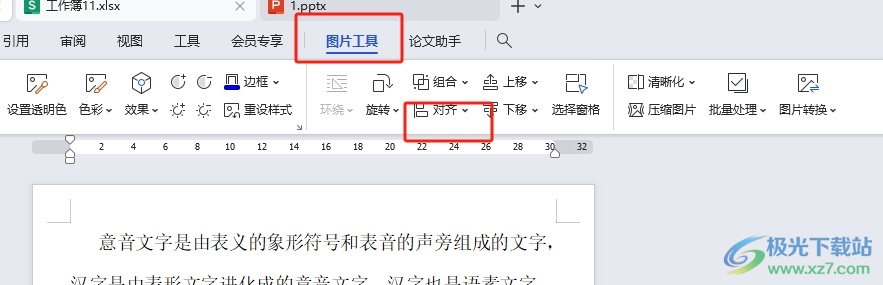
3.在弹出来的下拉选项卡中,用户选择其中的垂直居中选项即可解决问题
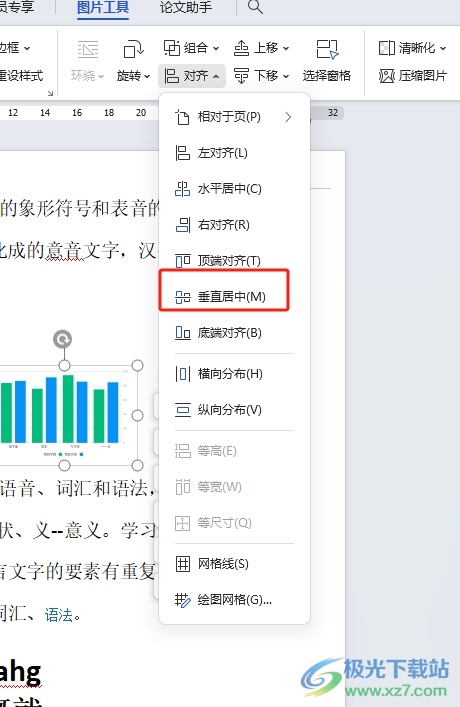
4.完成上述操作后,用户直接在编辑页面上,就会发现图片上下垂直居中了,效果如图所示
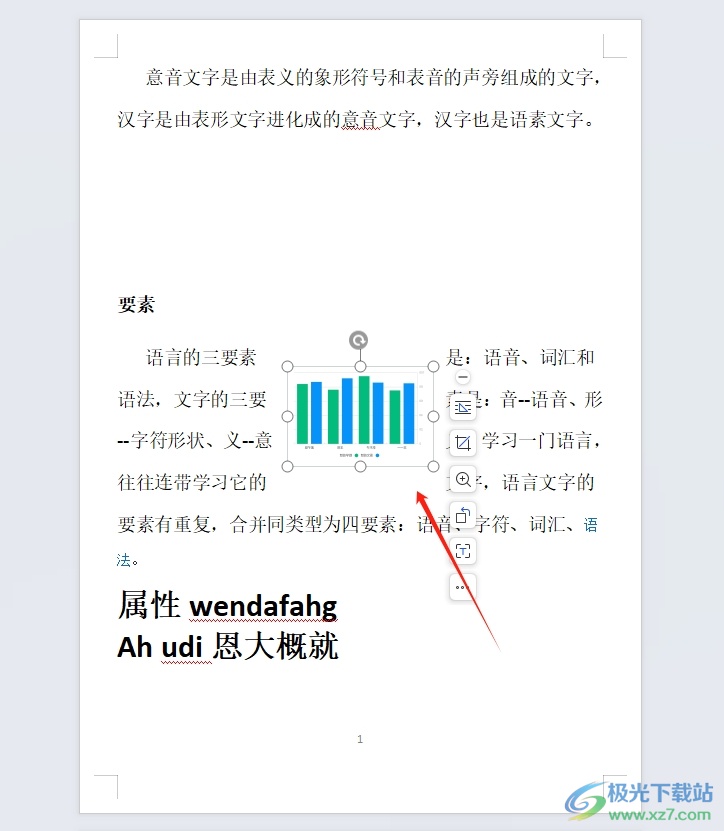
以上就是小编对用户提出问题整理出来的方法步骤,用户从中知道了只需在图片工具中找到对齐选项,接着选择其中的垂直居中选项即可解决问题,方法简单易懂,因此感兴趣的用户可以跟着小编的教程操作起来,用户只需简单操作几个步骤即可完成设置。
